
Sisu
- Põhjused, miks te ei saa Minecraftis (Xbox One) maailmaga liituda
- Minecrafti vea "ei saa maailmaga liituda" parandamine
- Soovitatavad näidud:
- Hankige meilt abi.
Xboxi platvormil olevad Minecrafti mängijad võivad mõnikord kohata pettumust valmistavat probleemi, kus ei saa sõbra maailmaga liituda. Seda näitab tavaliselt viga nii öeldes. Kui teil on see probleem praegu, on selle jaoks kaks võimalikku lahendust.
Pidage meeles, et selles juhendis olevaid soovitusi saab rakendada ka siis, kui teie sõber saab teie asemel vea „Maailmaga ei saa ühendust”. Kui see nii on, proovige talle selles artiklis toodud lahendusi jagada.
Põhjused, miks te ei saa Minecraftis (Xbox One) maailmaga liituda
Minecrafti mitme mängijaga probleemidel on Xboxil kaks põhjust. Arutame neid kõiki allpool.
NAT-i probleem.
Üks levinumaid põhjuseid, miks mõnedel Minecrafti mängijatel on probleeme teiste maailmadega liitumisel, on Xbox One NATi seaded. Kui teie Xbox Live'i ühendus töötab, kuid teil on sõbra maailmaga liitumisel viga, on see tõenäoliselt NAT-i probleem.
NAT tähistab võrguaadressi tõlkimist ja on seade, mida saate muuta ainult ruuteri kasutajaliideses. Enamik Interneti-teenuse pakkujate pakutavaid ruutereid on seatud mängukonsoolidele andma Open NAT-i, mis on teie Xboxi jaoks ideaalne seadistus. Kui see pole teie juhtum, peate oma NAT-i probleemi lahendamiseks muutma ruuteri seadeid.
Xbox One'is on kolme tüüpi NAT: Ava, Mõõdukas, ja Ranged. Kui teie Xbox One'il on Avage NAT, peaks see võimaldama teil probleemideta mängida mitmikmänge. Kui teie konsooli NAT-tüübiks on määratud Mõõdukas, peaksite ikkagi saama mängida mitme mängijaga mängudes, kuid teised mängijad ei pruugi mitme mängijaga seansil teiega koos mängida. Minecrafti mängides ei pruugi teised mängijad teie maailmaga ühendust luua. Kui teil on Range NAT, piirdub teie konsool mängimisega mängijatega, kellel on avatud NAT ja te ei saa ühtegi mängu korraldada. Mõnel juhul võib võrgutest näidata ka seda, et teie Xbox One NAT on pole saadaval. Sel juhul ei saa te liituda ega luua peovestlust ega liituda mõne hostimänguga ega korraldada neid.
Xbox Live'i konto piirangud.
Teine levinud põhjus, miks te ei pruugi Minecraftis oma sõbra maailmaga liituda, võib olla teie Xbox Live'i konto piirangud või seaded. Xbox Live'is mitmikmängu mängimiseks vajate aktiivset Xbox Live'i tellimust. Kui teie Xbox Live'i tellimus on aegunud või kui teie konto on võrguühenduseta, ei saa te ühegi veebimänguga üldse liituda. Lisaks sellele, et teil peaks olema aktiivne lisatasu tellimus, peate ka veenduma, et konto on määratud kuni ”Liituge mitmikmängudega"Ja"Saate klubisid luua ja nendega liituda.”Kui teie konto on Privaatsuse ja võrguohutuse seaded on piiratud, see võib olla teie Minecrafti probleemi põhjus.
Minecrafti vea "ei saa maailmaga liituda" parandamine
Minecrafti vea „Ma ei saa maailmaga liituda” parandamiseks peate tegema ühe või mõlemad allpool toodud lahendustest.
- Veenduge, et teie Xbox One NAT on avatud.
Võimalike NAT-iga seotud probleemide lahendamiseks peate kõigepealt kontrollima oma Xboxi NAT-tüüpi. Selleks tehke järgmist.
-Juhendi avamiseks vajutage Xboxi nuppu.
- Valige Süsteem.
- Valige Seaded.
- Valige Kindral.
- Valige Võrgusätted.
- Allpool Praegune võrgu olek, kuvab väli NAT Type teie praeguse NAT-tüübi.
Kui NAT-i tüüp ei ütle Avatud, mis tähendab, et võib olla Mõõdukas või Ranged, peate seadete muutmiseks ruuteri tõrkeotsingu tegema. Mõned ruuteri tõrkeotsingu toimingud, mida teil võib vaja minna, hõlmavad järgmist UPnP sisselülitamine, püsivara uuendamine, võrgupordide avamine (pordi edastamine), DMZ-i lubamine, või a tehaseseadete taastamine. Nende sammude täpsed toimingud sõltuvad teie varustusest. Kui teil pole aimugi, kuidas neid toiminguid teha, pöörduge kindlasti oma Interneti-teenuse pakkuja poole.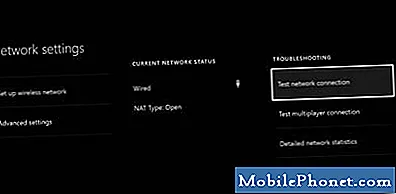
- Kontrollige oma konto privaatsuse ja võrgu turvaseadeid või mitme mängija seadeid.
Teiste Minecrafti mängijatega võrgus mängimiseks peaksite veenduma, et teie Xbox Live'i konto on õigesti seadistatud. Minge aadressile Xbox.com ja logige sisse oma Microsofti kontoga (Xbox Live'i konto e-posti aadress). Siis minge Privaatsus ja veebiturvalisus vahekaardil määrake õiged seaded teiste inimestega suhtlemiseks. Kui soovite lubada oma profiilil ühineda mitme mängijaga mängudega, minge lehele Xbox One / Windows 10 veebiturvalisus ja veenduge, et lubate Liituge mitmikmängudega ja Saate klubisid luua ja nendega liituda.
Pidage seda meeles teismeline või lapse kontod ei saa kontot muuta. Kui teie konto on lapse või teismelise konto, vajate seda vanema konto nimetatud konto muudatuste haldamiseks.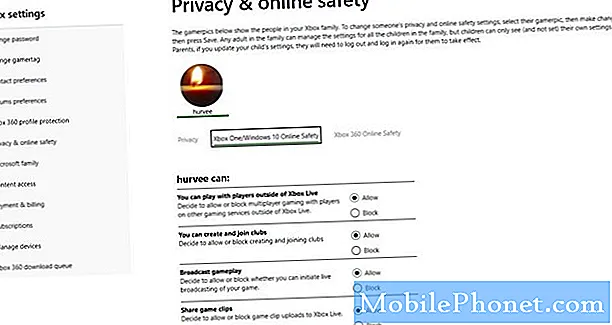
Soovitatavad näidud:
- Kuidas parandada PS4 Interneti-ühenduse probleeme Ei saa ühendust
- Kuidas testida Interneti-ühendust PS4-l Kiiruskatse, NAT, PSN olek
- Kuidas parandada Xboxi, mis hoiab külmumist või krahhi
- Kuidas Xbox One'i parandada, ei installita mänge Installimine peatatud viga
Hankige meilt abi.
Kas teil on telefoniga probleeme? Võtke meiega selle vormi abil julgelt ühendust. Püüame aidata. Samuti loome videoid neile, kes soovivad järgida visuaalseid juhiseid. Veaotsingu saamiseks külastage meie TheDroidGuy Youtube'i kanalit.


